Шаг 1. Если Microsoft Outlook запускается в первый раз, в появившемся окне введите адрес электронной почты и нажмите “Подключить” (как перейти к добавлению учетной записи, если Outlook ранее уже запускался, описано в конце инструкции).
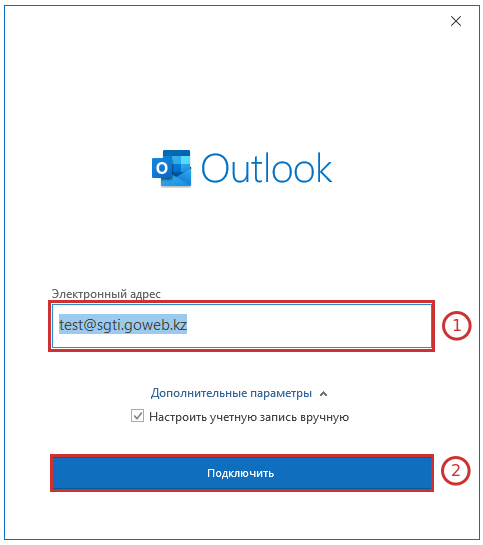
Шаг 2. Выберите тип учетной записи “РОР”.
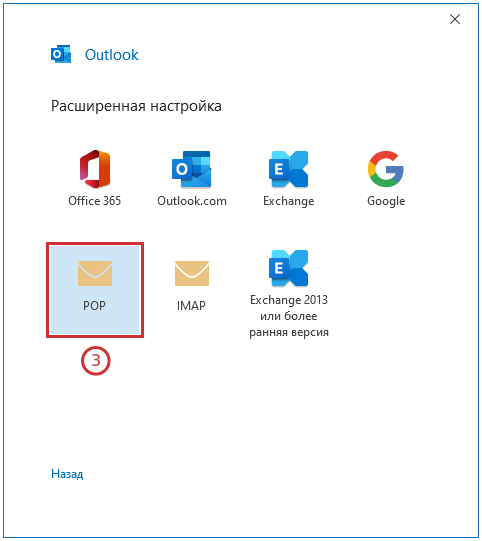
Шаг 3. Введите название “Сервера водящей почты” и “Сервера исходящей почты”, которые соответствуют названию вашего домена. Затем нажмите “Далее”.
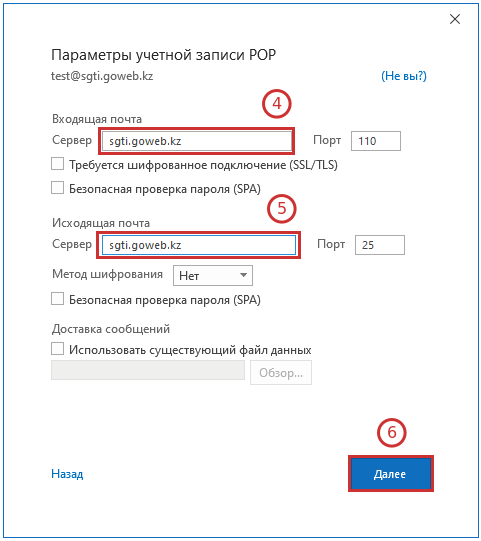
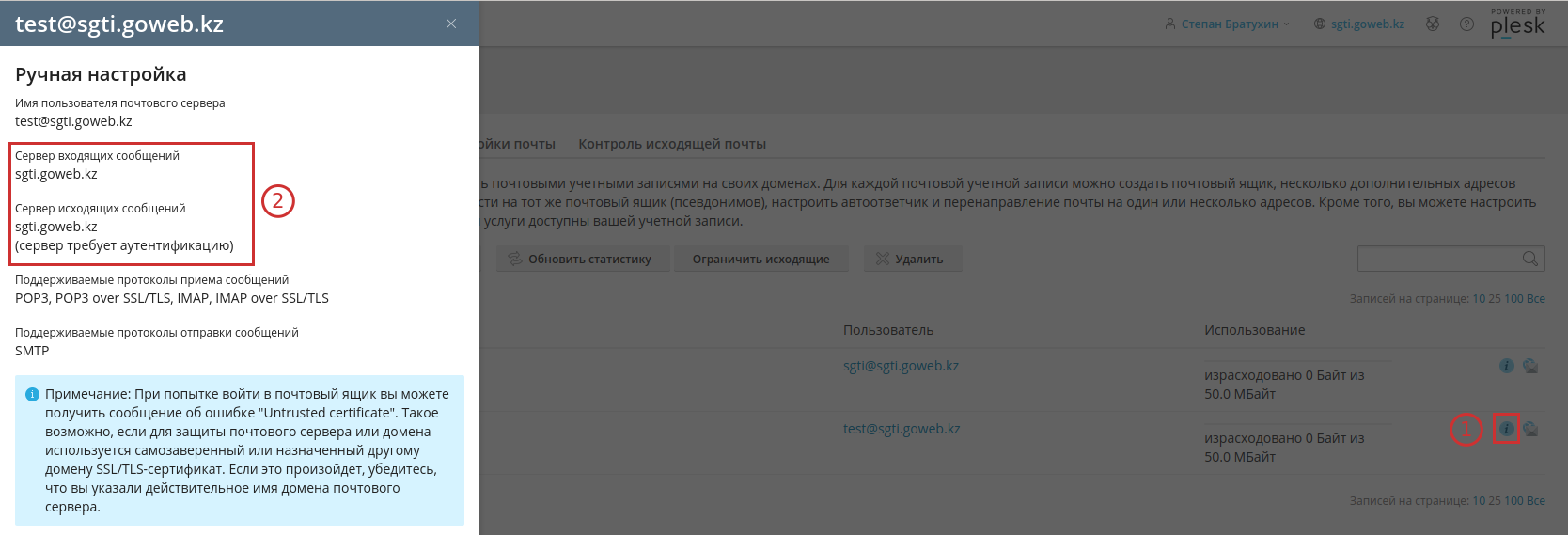
Шаг 4. Введите пароль от вашей почты и нажмите “Подключить”.
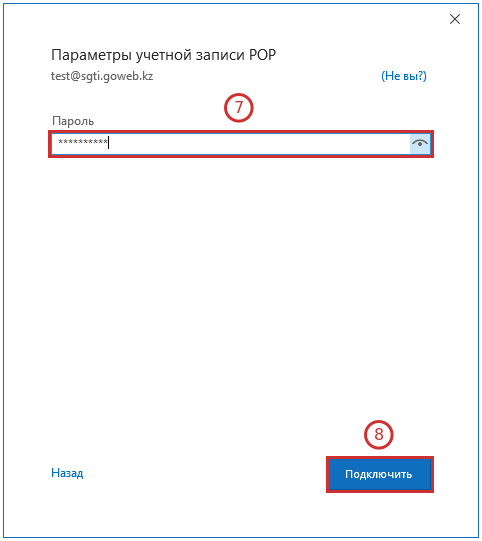
Шаг 5. Для сохранения параметров нажмите кнопку “Готово”.
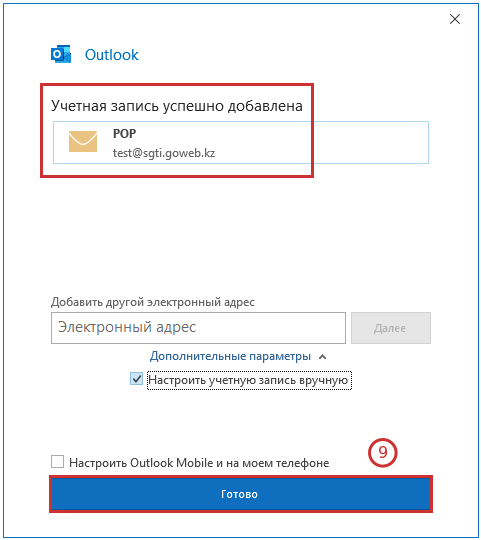
Шаг 6. Проверьте работоспособность, отправив тестовое сообщение.
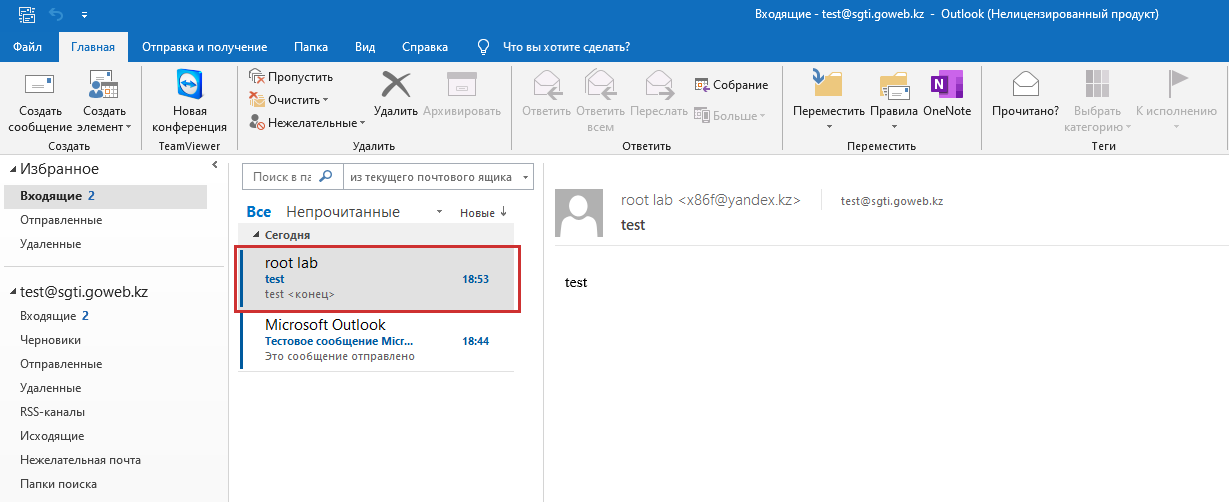
Шаг 7. Если вы хотите настроить использование Microsoft Outlook при защищенном соединении SSL, то для этого необходимо перейти на вкладку «Файл» и выбрать “Параметры сервера” в “Настройке учетных записей”.
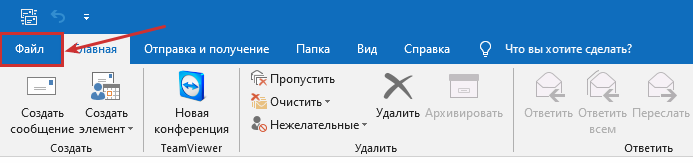
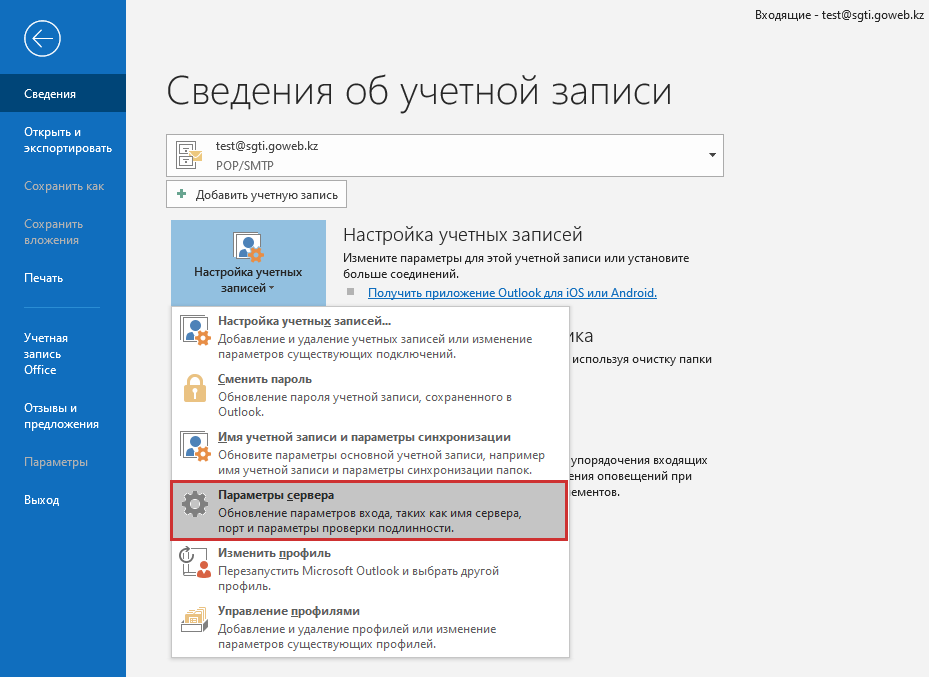
Шаг 8. Укажите номера портов и выставьте галочки, как показано на рисунке ниже. Затем нажмите “Далее”.
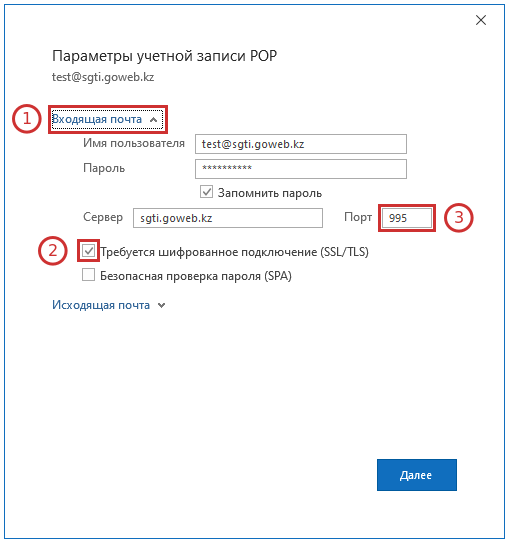
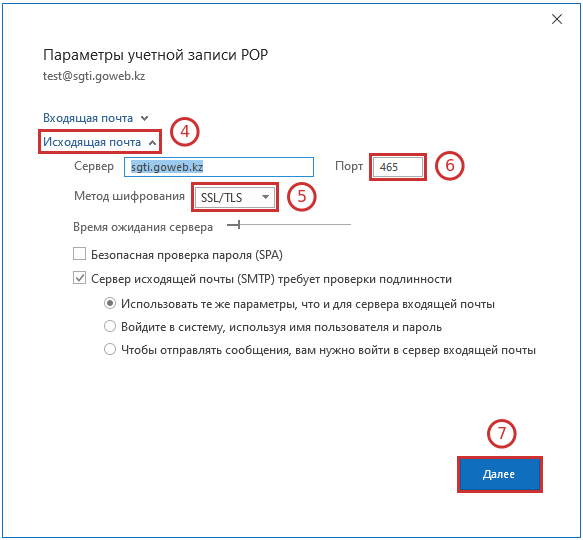
Шаг 9. Для сохранения параметров нажмите кнопку “Готово”.
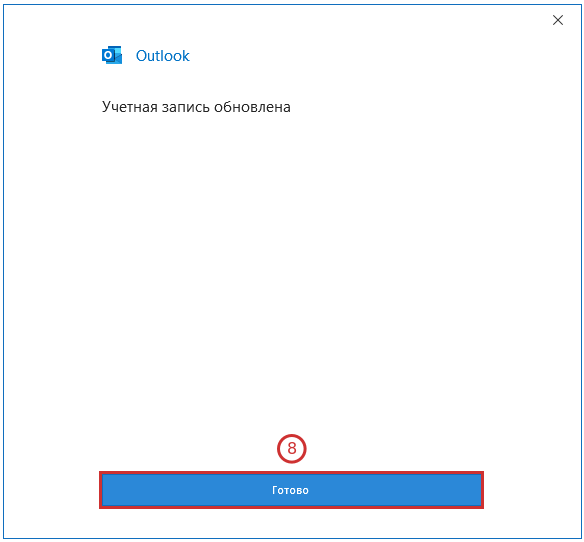
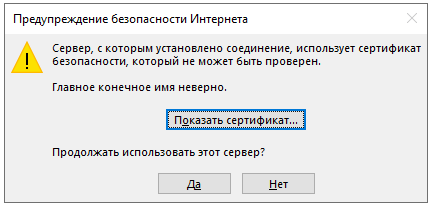
то необходимо проверить – установлен ли сертификат на вашем домене:
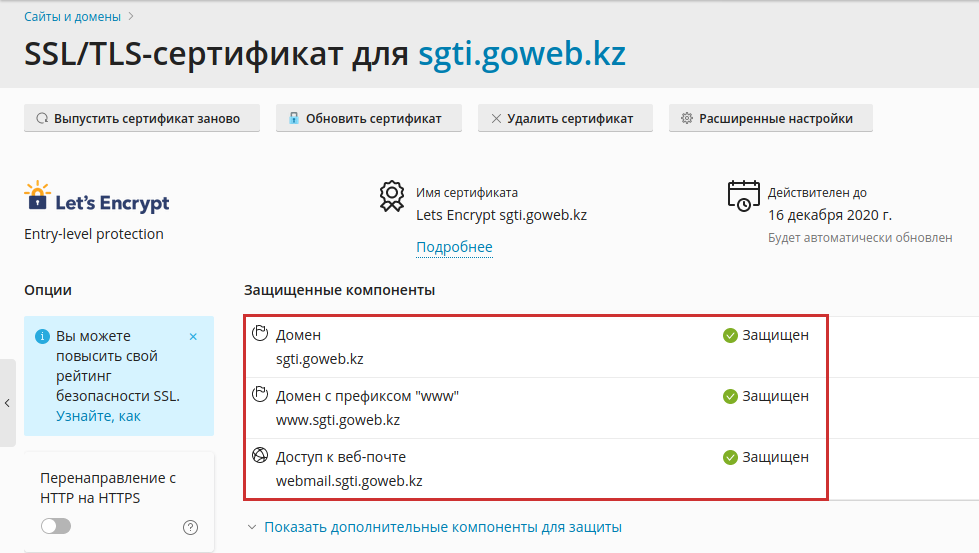
Если не установлен, то воспользуйтесь данной инструкцией.
Если Microsoft Outlook уже запускался ранее, то вы можете добавить учетную запись, перейдя на вкладку «Файл» и нажав “Добавить учетную запись”.
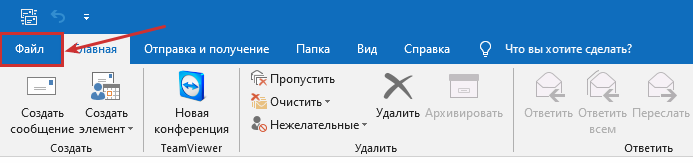
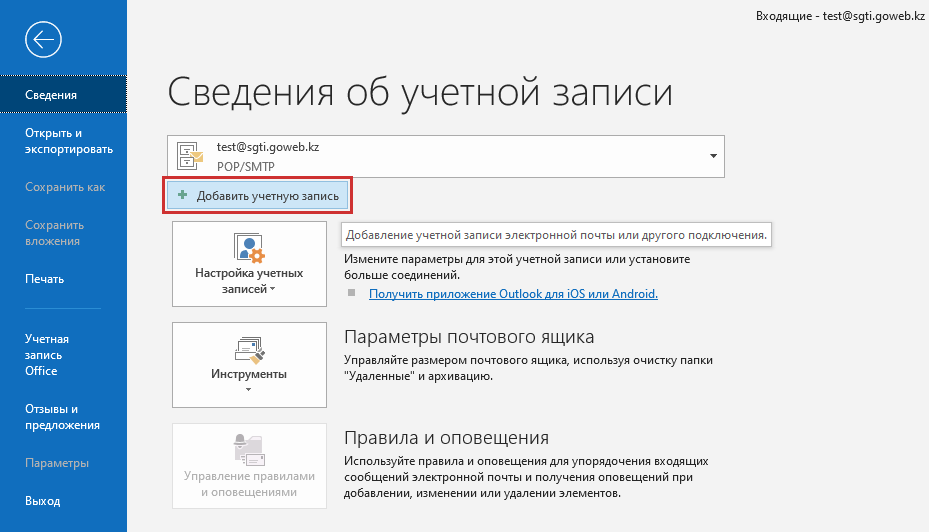
Мы обязательно рассмотрим вашу заявку!








